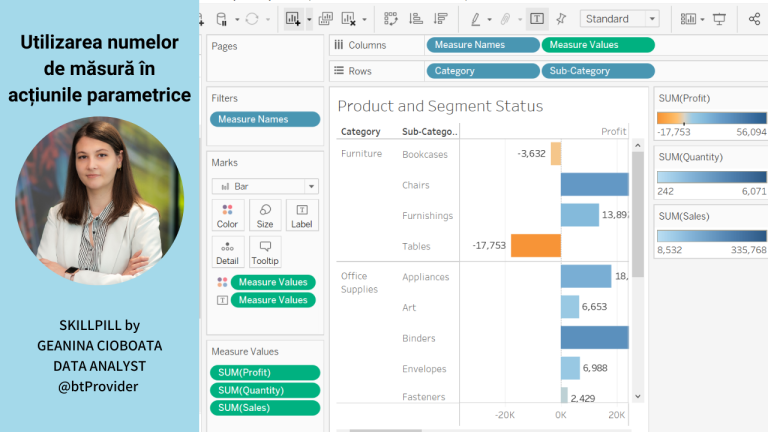
În Tableau, „Measure Names” reprezintă un câmp special care include automat toate numele măsurilor (câmpuri numerice) din sursa ta de date. Este un câmp dinamic care îți permite să comuți între diferite măsuri în vizualizările tale fără a fi nevoie să tragi manual fiecare măsură în vizualizare.
Utilizarea „Measure Names” în Tableau oferă practic o modalitate de a crea o vizualizare mai flexibilă și dinamică, permițând utilizatorilor să aleagă care măsuri să le includă în vizualizare.
Putem folosi „Measure Names” în acțiunile de parametri pentru a comprima informațiile și a găsi mai multe detalii într-un singur panou de control.
→ În Tableau Desktop, conectați-vă la date utilizând setul de date Sample – Global Superstore furnizat de Tableau
→ Deschideți Tableau și creați o foaie de lucru nouă
→ Denumiți foaia de lucru „Stare produs și segment”
→ Trageți câmpurile „Category” și „Subcategory” în zona Rows
→ Plasați câmpurile „Measure Names” și „Measure Values” în zona Columns
→ Păstrați doar măsurile „Profit,” „Quantity,” și „Sales” din „Measure Values”
→ Trageți „Measure Values” în zona Color și Label
Echipa noastră de Data Analysts este calificată să explice și să ghideze echipele interne ale companilor în călătoria lor spre o cultură mult mai centrată în jurul datelor.
Deținem certificările tehnice necesare pentru toate produsele Tableau: Tableau Desktop, Tableau Server, Tableau Prep, and Tableau Data Management.
Cu Tableau Software îți poți înțelege mai bine business-ul sau jobul pe care îl ai. Folosind Tableau vei lua decizii mult mai înțelepte și strategice, înțelegând în același timp fluxul de date, cifrele și rezultatele pe care le vezi zi de zi. Vrei să vezi mai multe tutoriale video despre anumite analize de date în Tableau? Iată câteva exemple:
Cum analizezi multiple informații într-un dashboard
Cum creezi un Zoom Buffer într-o hartă din Tableau
Cum să creezi Stacked Bars în Grand Totals cu Tableau
Vrei să afli mai multe informații despre Tableau, cum funcționează sau cum poți implementa acest software în întreaga companie? Contactează-ne!
Încearcă Tableau Free Trial, aici:
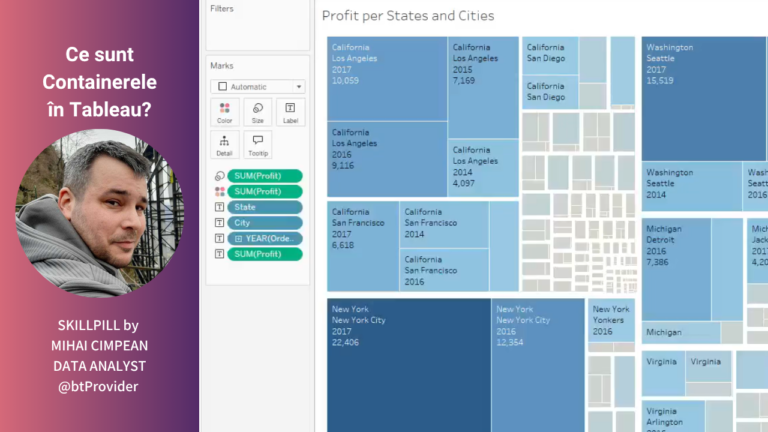
🔍 Descoperă Tableau: Puterea vizualizării datelor în mâinile tale Vrei să iei decizii mai bune, mai rapide și 100% bazate pe date? Tableau îți oferă tot ce ai nevoie pentru a vizualiza, analiza și împărtăși informații într-un mod intuitiv și […]
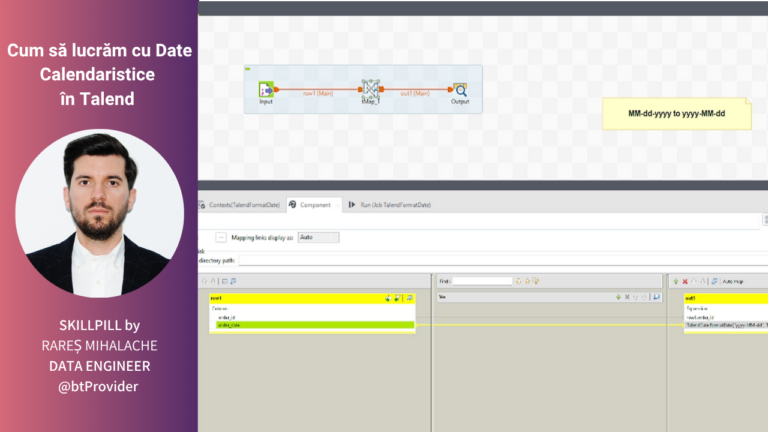
Lucrezi într-o companie de analiză a datelor, iar într-unul dintre proiecte trebuie să încarci date dintr-o sursă într-un tabel țintă folosind Talend. Totuși, în timpul rulării Job-ului în Talend, încărcarea datelor eșuează din cauza unor probleme de parsare și formatare […]

În acest Skillpill, vei învăța cum să folosești tSendMail în Talend. tSendMail este o componentă utilizată pentru a trimite e-mailuri direct dintr-un job Talend. Aceasta suportă diverse protocoale de e-mail, cum ar fi SMTP, și permite configurarea expeditorului, destinatarilor, subiectului […]